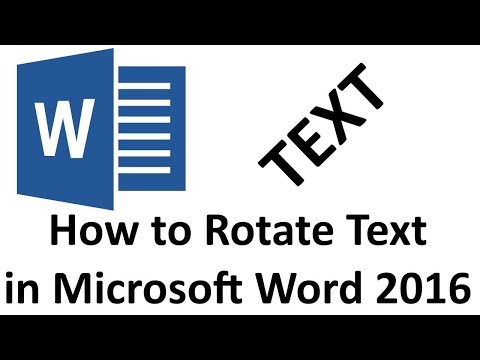
Inhoud
Dit artikel is geschreven in samenwerking met onze redacteuren en gekwalificeerde onderzoekers om de juistheid en volledigheid van de inhoud te garanderen.Het content management team van onderzoekt zorgvuldig het werk van de redactie om ervoor te zorgen dat elk item voldoet aan onze hoge kwaliteitsnormen.
Meer informatie over het eenvoudig roteren van een e in een Microsoft Word-document.
stadia
-
Maak een Microsoft Word-bestand. Klik gewoon op de blauw-witte applicatie met een wen dan verder nieuw in de menubalk en op het pictogram Leeg document aan de rechterkant van de pagina.- U kunt ook een bestaand document openen door te klikken op Openen.
-
Selecteer de te roteren e. U doet deze bewerking met behulp van de schuifregelaar.- Voer eerst uw e in of kies een bestaande e.
-
Klik op het tabblad invoeging. Deze bevindt zich links bovenaan de horizontale menubalk. -
Tik op het pictogram e. Dit bevindt zich rechtsboven in het venster. Deze bewerking is nutteloos op de 2016-versie van de software. -
Klik op Zone van e. -
pers Teken een gebied van e. -
Roteer het rotatiegereedschap. Klik en tik op het pictogram ⟳en draai vervolgens de doos in de gewenste richting. Laat de muisknop los en klik buiten de e-box om de wijziging op te slaan.